Aujourd’hui, nous allons expliquer comment réparer le micro Warzone 2 qui ne fonctionne pas, afin que vous puissiez jouer au jeu tout en communiquant avec vos amis sans aucun problème.
Call of Duty: Warzone 2.0 est une gigantesque arène de combat gratuite avec un tout nouveau niveau appelé Al Mazrah. Joignez-vous à vos amis et entrez dans une vaste guerre dans la région métropolitaine et les périphéries rurales de la République d’Adal. Trouvez des boîtes de ravitaillement et remplissez des contrats pour augmenter votre armement et gagner un avantage tactique. Plongez dans le tout nouveau mode sandbox basé sur les objectifs pour créer votre propre aventure de zone de guerre tout en accumulant des objets pour votre inventaire Call of Duty: Warzone 2.0. Si vous voulez découvrir le jeu par vous-même, assurez-vous de visiter le page officielle de la boutique Steam.
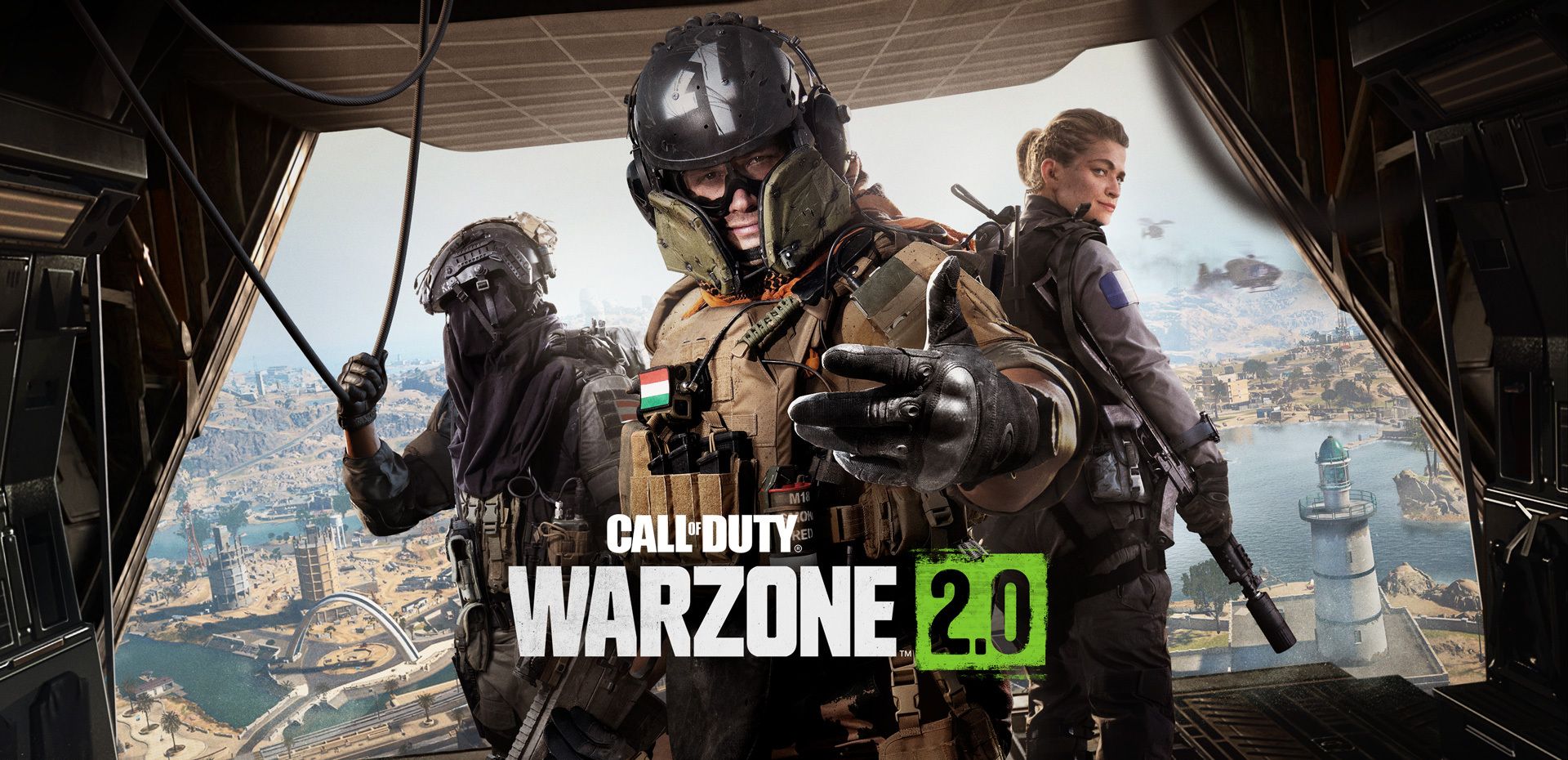
La suite du populaire Battle Royale de style Call of Duty est arrivée. De nouveaux terrains et armes sont inclus dans le jeu. WZ 2.0 intègre des composants de MW2, le dernier jeu Call of Duty. Warzone 2.0 est fantastique pour les fans de BR, mais pas si bon pour les fans de multijoueurs. On le dit puisque la sortie de Warzone 1.0 en 2019 a éclipsé le développement de Modern Warfare, qui a été peu abandonné. La guerre froide a eu le même sort. Nous espérons que cela ne se produira pas avec MW2.

L’utilisation du micro dans les jeux Battle Royale est nécessaire car la communication est cruciale. vous devez être vigilant et parler à vos coéquipiers. Vous serez abattu par une équipe adverse aléatoire si vous faites une erreur. Par conséquent, dans cet article, nous verrons comment résoudre le problème de non-fonctionnement du micro Warzone 2.
Comment réparer le micro Warzone 2 qui ne fonctionne pas ?
La bonne nouvelle est qu’il n’y a pas de bogue et que le problème de non-fonctionnement du micro est causé par les paramètres de votre ordinateur ou de votre appareil. Voyons comment arranger ça.
Vérifiez les paramètres audio de Warzone 2
- Cliquez sur l’icône d’engrenage dans le coin supérieur droit. Les utilisateurs de PC peuvent accéder aux paramètres rapides en appuyant sur F3.
- Choisissez “Audio” dans le menu qui apparaît.
- Faites défiler jusqu’à “Chat vocal” et choisissez le microphone approprié.
- Remplacez l’appareil par celui que vous utilisez s’il est défini par défaut.

Modifier les paramètres de son
- Dans la barre de recherche Windows, tapez Paramètres audio et choisissez la première option qui apparaît.
- Une nouvelle fenêtre avec des options de son s’ouvrira ; faites défiler jusqu’à Entrée et choisissez votre appareil principal plutôt que celui par défaut.
- Après cela, augmentez le niveau de volume jusqu’à 100.
Désactiver le contrôle exclusif dans Windows
Contrôle total des paramètres audio Paramètre de Windows qui permet à un seul programme de lire de l’audio à la fois. Ceci est utile si vous regardez un film ou écoutez de la musique et que vous ne voulez pas que d’autres sons sortent de vos haut-parleurs. Cependant, dans les jeux, cela peut rapidement devenir un problème ; pour désactiver le contrôle exclusif :
- Accédez au Panneau de configuration, que vous pouvez trouver à l’aide de la recherche Windows.
- Vous pouvez également rechercher “Modifier les sons du système” et cliquer dessus.
- Une nouvelle fenêtre de paramètres apparaîtra.
- Double-cliquez sur votre microphone principal.
- Décochez “Autoriser les applications à prendre le contrôle exclusif de cet appareil” sous “Mode exclusif” dans l’onglet “Avancé”.

Autoriser l’accès au microphone à partir des paramètres de confidentialité
- Dans la barre de recherche Windows, saisissez Confidentialité.
- Sélectionnez “Confidentialité et sécurité” comme première option.
- Faites défiler jusqu’à “Autorisations d’application” et sélectionnez “Microphone”.
- Basculez le commutateur d’accès au microphone.

Mettre à jour ou réinstaller le pilote du périphérique micro
Un pilote en conflit ou obsolète peut être la source du problème ; pour résoudre ça :
- Entrez “devmgmt.msc” en appuyant sur Windows + R.
- Cela lancera le Gestionnaire de périphériques Windows, qui affichera une liste de vos appareils.
- Recherchez le nom de votre microphone sous “Contrôleurs audio, vidéo et jeu”.
- Faites un clic droit dessus et choisissez “Désinstaller l’appareil”. Le pilote de votre ordinateur va maintenant être désinstallé.
- Redémarrez votre ordinateur et le pilote sera immédiatement réinstallé.

Vérifiez si votre microphone est en sourdine
Nous savons que c’est trop évident, mais si rien d’autre n’a fonctionné, peut-être que l’explication la plus simple est la bonne. Assurez-vous donc que votre micro n’est pas coupé.
Nous espérons que vous avez apprécié cet article sur la façon de réparer le micro Warzone 2 qui ne fonctionne pas. Si vous l’avez fait, nous sommes sûrs que vous apprécierez également la lecture de certains de nos autres articles, tels que ne peut pas inviter d’amis MW2 : Comment ajouter des amis sur Warzone 2, ou Warzone 2.0 lag : Comment corriger l’erreur de retard Warzone 2.0.
Source: Le micro Warzone 2 ne fonctionne pas : comment y remédier ?






